So fügen Sie eine WordPress-Site zur Google Search Console hinzu
Veröffentlicht: 2021-08-24Bei so viel Konkurrenz im Internet ist es kein Geheimnis, dass SEO eine große Rolle für den Erfolg eines jeden Online-Geschäfts spielt. SEO kann jedoch für die meisten Anfänger eine Herausforderung darstellen. Wenn Sie Ihr Ranking in Suchmaschinen verbessern möchten, wird Sie dieser Leitfaden interessieren. In diesem Artikel zeigen wir Ihnen, wie Sie Ihre WordPress-Site zur Google Search Console hinzufügen und Ihre SEO verbessern können.
Was ist die Google Search Console (GSC)?
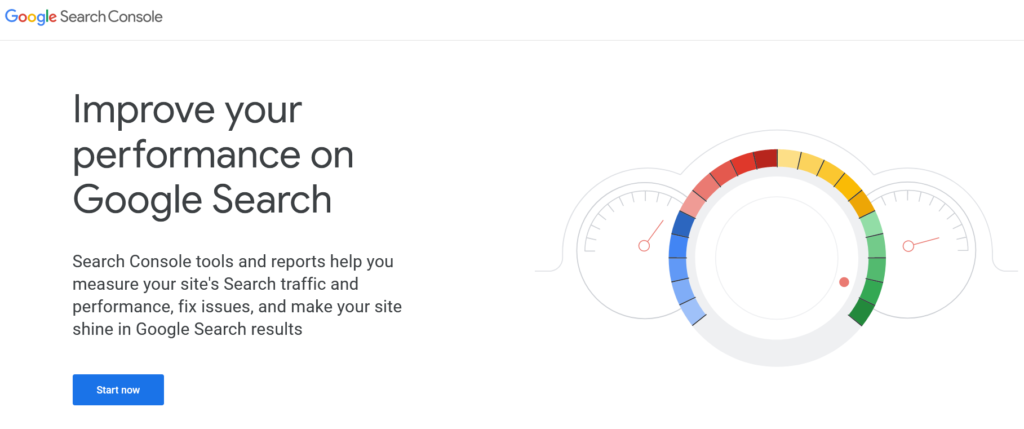
Search Console (früher bekannt als Webmaster-Tools) ist ein kostenloser Dienst von Google. Es handelt sich um ein Paket aus SEO-Tools und -Berichten, mit denen Webmaster die Leistung ihrer Website in den Google-Suchergebnissen analysieren können. GSC ist ein leistungsstarkes Tool und gilt als eines der besten SEO-Tools auf dem Markt, um Ihre Inhalte zu optimieren und einen besseren Rang für die Keywords zu erzielen, an denen Sie interessiert sind.
Einige der Hauptfunktionen der Google Search Console sind:
- Abrufen wie durch Google
- Sitemap-Einreichung
- Hreflang-Flag-Optimierung
- Keyword-Tracking
- CTR-Tracking
- Positionsverfolgung
- Seiten deindexieren
- Und viele mehr!
Warum sollten Sie Ihre WordPress-Site zur Google Search Console hinzufügen?
Das Hinzufügen Ihrer WordPress-Site zur Google Search Console bietet Ihnen SEO-Vorteile und erweiterte Tracking-Funktionen. GSC kann Ihnen helfen, Ihr SEO-Spiel auf die nächste Stufe zu heben, indem es Ihnen hilft, Folgendes zu überwachen:
- Keywords, die am besten funktionieren
- Beiträge, die mehr Aufrufe und Klicks erhalten
- Suchvorgänge, die Benutzer durchführen, bevor sie auf Ihre Beiträge klicken
- Ranking und CTR (Click-Through-Rate) jedes Beitrags für verschiedene Suchen
- Und mehr
Wenn Sie also sicherstellen möchten, dass Ihre Inhalte so optimiert sind, dass sie so viel Traffic wie möglich auf Ihre Website bringen, ist das Hinzufügen Ihrer Website zur Google Search Console ein Muss. Es kommt mit vielen nützlichen Funktionen, die Ihnen helfen, neue Inhalte zu erstellen, die auf die richtigen Schlüsselwörter abzielen, und auch alte Inhalte für bessere Rankings zu aktualisieren.
So fügen Sie eine WordPress-Site zur Google Search Console hinzu
Das Hinzufügen Ihrer Website zur GSC-Plattform ist ganz einfach. Sie müssen lediglich den Prozess starten, die Verifizierung abschließen und Ihren Website-Verkehr überwachen, indem Sie unserem Leitfaden folgen. Im Folgenden zeigen wir Ihnen, wie Sie eine WordPress-Site korrekt zur Google Search Console hinzufügen. Es gibt drei Schritte, um den Vorgang abzuschließen:
- Erstellen Sie eine Eigenschaft
- Überprüfen Sie es
- Senden Sie die Sitemaps
Lassen Sie uns einen genaueren Blick auf jeden Abschnitt werfen, damit Sie alles einrichten können, ohne Fehler zu erhalten.
1) Erstellen Sie eine Eigenschaft
Als allererstes müssen Sie eine Eigenschaft erstellen, indem Sie auf diesen Link klicken. Sie sehen eine Seite wie diese:
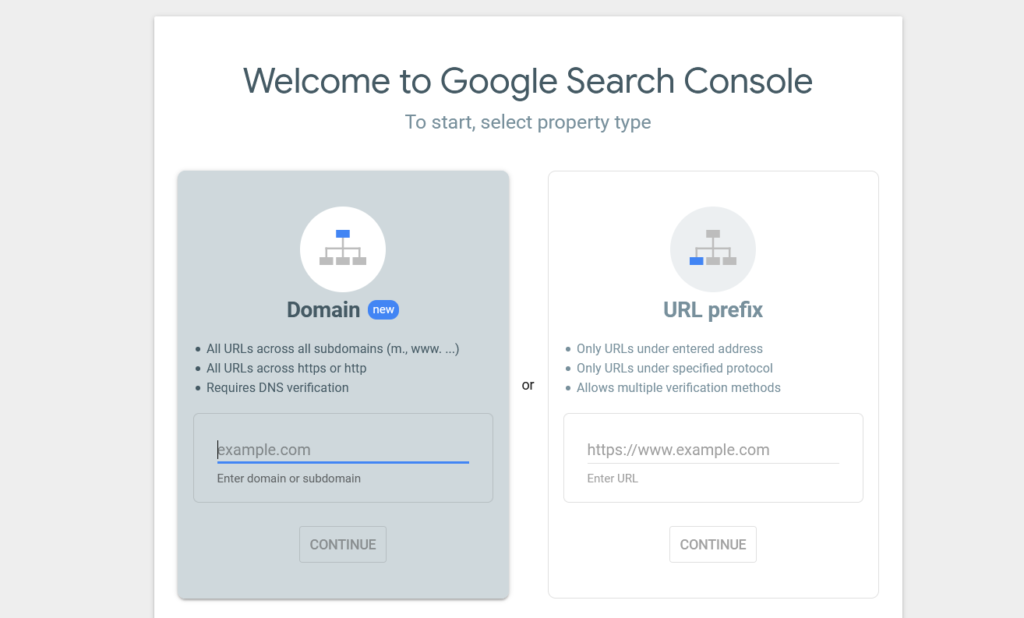
Von hier aus können Sie eine neue Eigenschaft erstellen. Es gibt zwei Arten von Eigenschaften, die Sie erstellen können:
- Domain
- URL-Präfix
Lassen Sie uns sehen, was jeder von ihnen beinhaltet, damit Sie den richtigen für sich auswählen können.
Domänenbasiertes Eigentum
Das Erstellen einer domänenbasierten Property ist die richtige Wahl, wenn Sie mehrere Subdomänen haben und sie alle indizieren müssen. Das bedeutet, dass GSC alle auf Ihrer Website verfügbaren URLs abruft und indexiert, unabhängig davon, ob sie auf dem HTTP- oder HTTPS-Protokoll basieren. Wenn es um die Verifizierungsmethode geht, ist DNS erforderlich.
URL-Präfix-basierte Eigenschaft
Die URL-Präfix-Eigenschaft ist die beliebte Eigenschaft, die von Bloggern und Website-Administratoren verwendet wird. Es hilft Ihnen, Inhalte von einem bestimmten Domänennamen unter dem HTTP- oder HTTPS-Protokoll zu indizieren. Die Google Search Console indexiert nur URLs basierend auf dem eingegebenen Protokoll. Das bedeutet, dass Sie zwei Eigenschaften erstellen müssen, wenn Sie sowohl die HTTP- als auch die HTTPS-Version Ihrer Website indizieren müssen.
Um die Eigenschaft zu verifizieren, haben Sie mehrere Möglichkeiten, sodass Sie eine Verifizierungsmethode nach Ihren Wünschen auswählen können. Für diese Demo wählen wir die URL-Präfix-basierte Eigenschaft aus, also geben wir dort unseren Domänennamen ein und klicken auf Weiter .
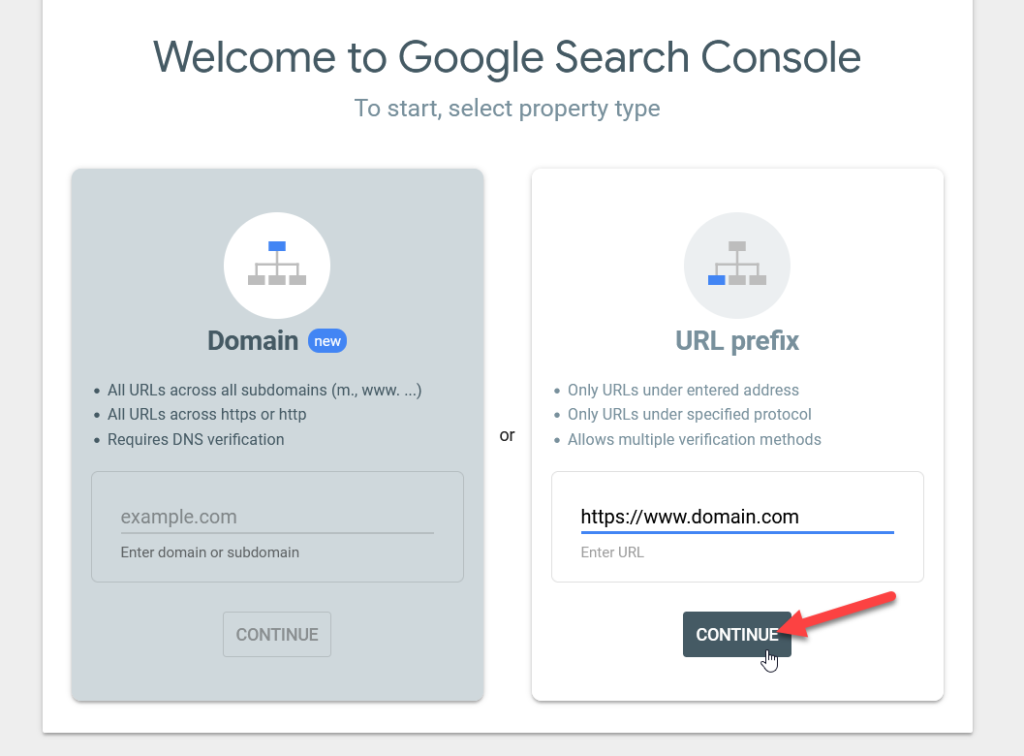
Auf der nächsten Seite sehen Sie einige Optionen, um den Besitz des Domainnamens zu überprüfen.
2) Überprüfen Sie Ihre Website in der Google Search Console
Die Verifizierung Ihrer Website in der Google Search Console ist obligatorisch. Google muss wissen, dass Sie eine autorisierte Person sind, bevor es Ihnen mehrere Funktionen zur Steuerung der gesamten Website zur Verfügung stellt. Derzeit gibt es fünf Optionen, um Ihre Website in der Google Search Console zu verifizieren.
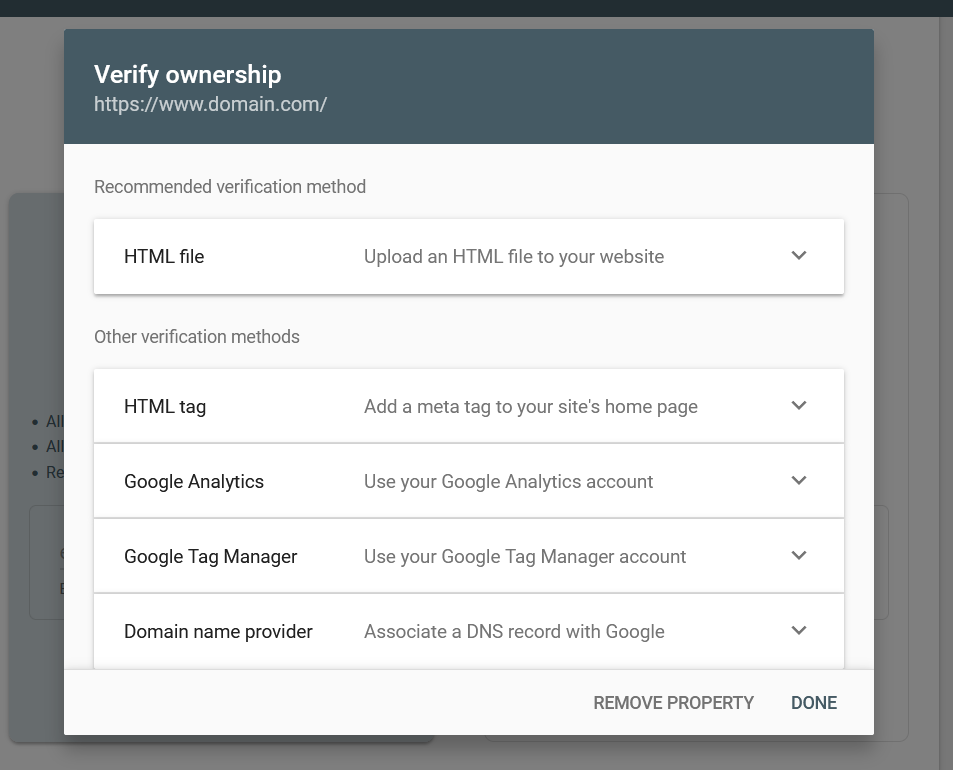
- HTML-Datei
- HTML-Tag
- Google Analytics
- Google-Tag-Manager
- Anbieter von Domainnamen
Wie Sie sehen können, stehen mehrere Optionen zur Auswahl, also wählen Sie einfach die für Sie am besten geeignete aus. In diesem Abschnitt zeigen wir Ihnen, wie Sie Ihr Eigentum mit verschiedenen Methoden verifizieren und den Vorgang abschließen können.
2.1) HTML-Datei
Die HTML-Datei ist die einfachste verfügbare GSC-Verifizierungsmethode und erfordert keine technischen Kenntnisse oder die Bearbeitung von DNS-Einträgen. Sie müssen lediglich die Verifizierungsdatei vom Bildschirm herunterladen und in Ihren public_html -Ordner hochladen.
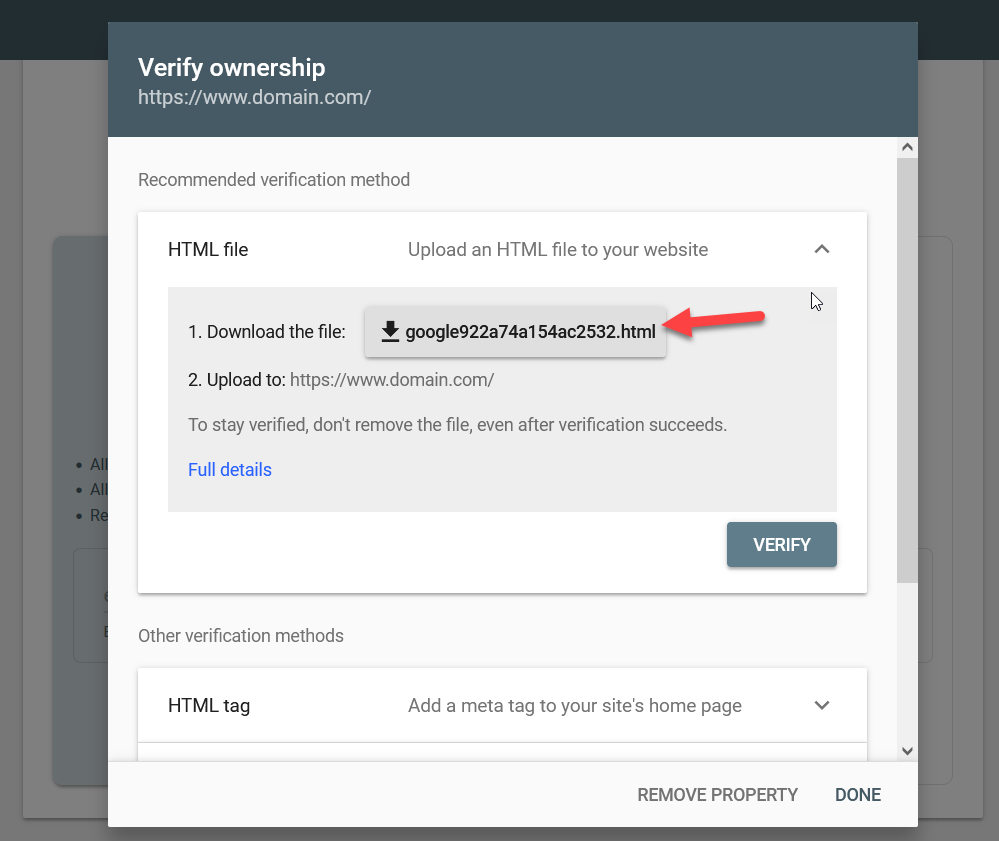
Verwenden Sie dazu einen FTP-Client wie FileZilla oder ein Dateimanager-Plugin wie dieses.
Wenn Sie mit der Verwendung eines FTP-Clients nicht vertraut sind, verwenden Sie das Plugin, da es einfacher ist. Zuerst müssen Sie das File Manager-Plugin auf Ihrer Website installieren und aktivieren, indem Sie zu Plugins > Add New gehen.
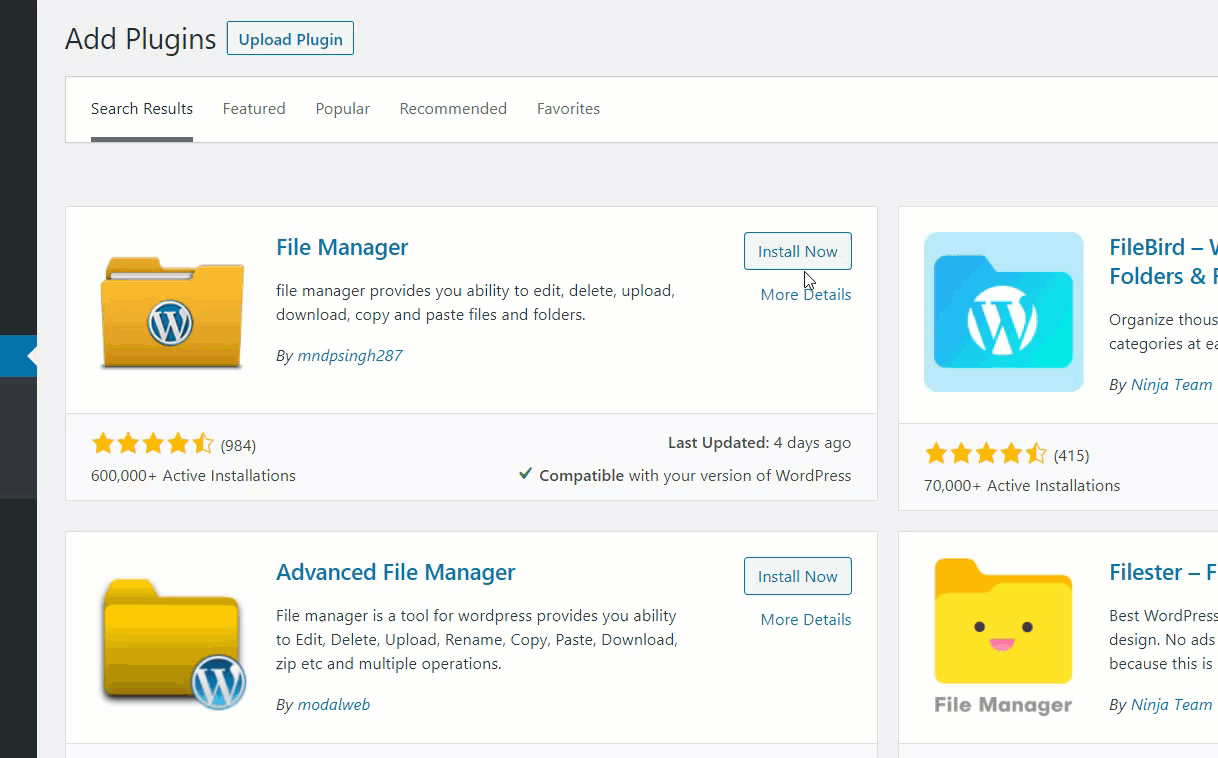
Sobald das Plugin aktiv ist, navigieren Sie zum Ordner public_html und laden Sie die HTML-Datei hoch, die Sie gerade von Ihrer GSC-Property heruntergeladen haben.
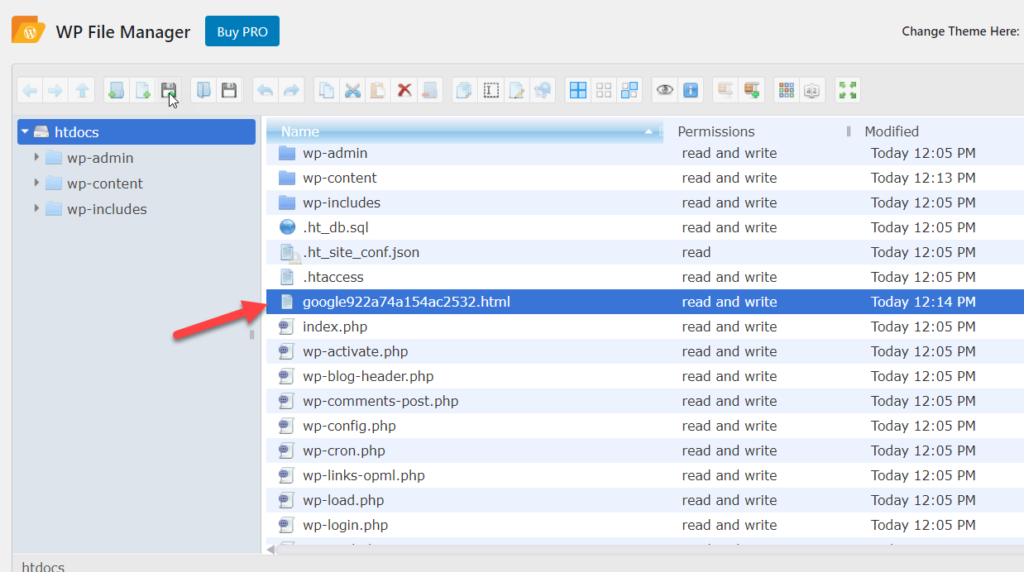
Kehren Sie danach zur GSC-Seite zurück und drücken Sie Bestätigen .
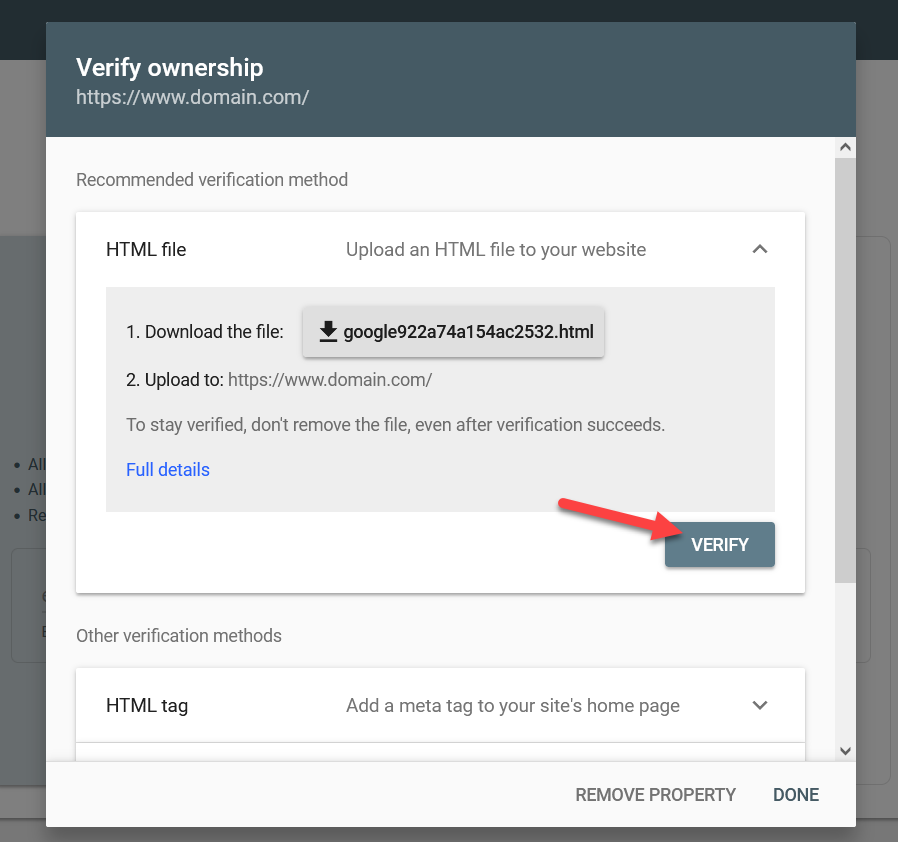
GSC sucht nach der Datei im Verzeichnis public_html . Wenn Sie es also richtig gemacht haben, wird die Überprüfung abgeschlossen und Sie werden zum GSC-Dashboard weitergeleitet. Denken Sie daran, dass Sie die Datei nach der Überprüfung nicht entfernen sollten, da die Eigenschaft sonst als nicht überprüft angezeigt wird.
2.2) HTML-Tag
Die nächste Methode zur Überprüfung Ihrer Domain besteht darin, ein HTML-Tag in den Header Ihrer Website einzufügen. Kopieren Sie dazu zunächst den Ihnen übergebenen HTML-Tag in GSC.
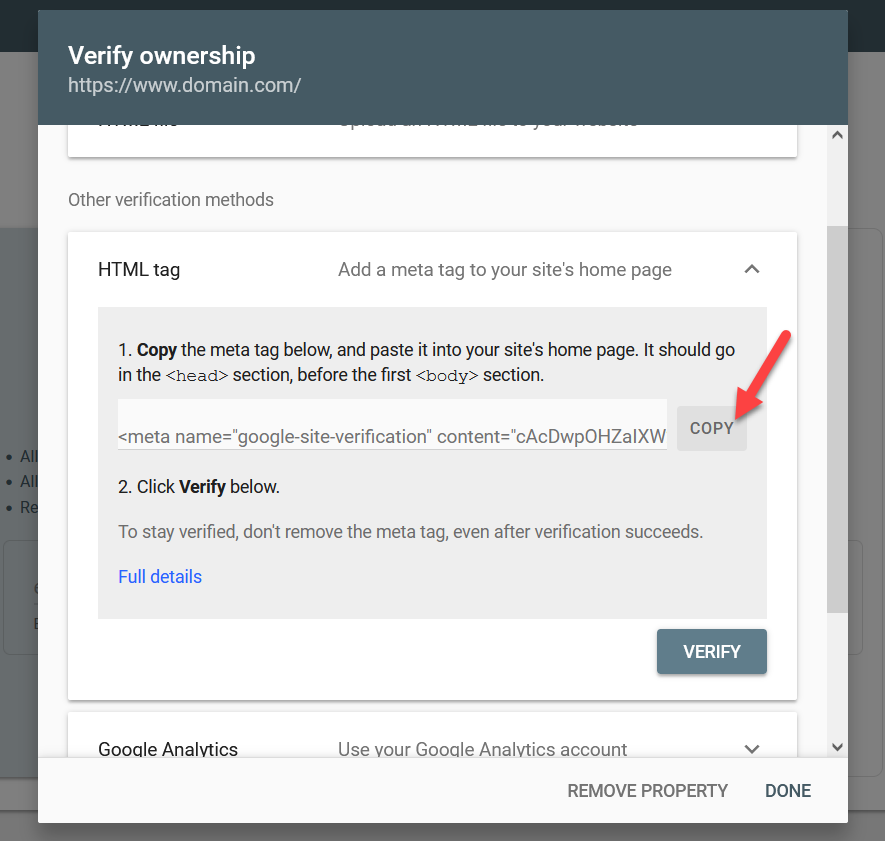
Sie fügen diesen Code direkt vor dem </head> -Tag auf Ihrer Website ein. Dazu können Sie ein Plugin wie Insert Headers oder Footers verwenden oder den Code mit dem Customizer direkt in die header.php -Datei Ihres Themes einfügen. Für diese Demonstration verwenden wir das Plugin.
Gehen Sie in Ihrem WordPress-Dashboard zu Plugins > Neu hinzufügen , suchen Sie nach dem Plugin Kopf- und Fußzeilen einfügen und installieren Sie es.
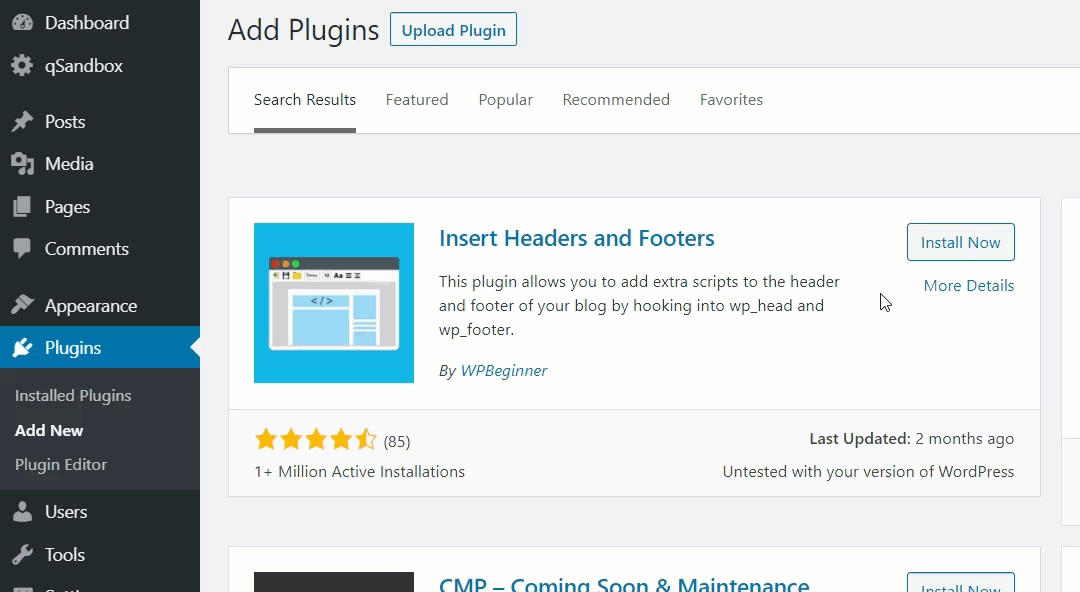
Sobald das Plugin aktiv ist, gehen Sie zu den Einstellungen und fügen Sie das Meta-Tag in die Kopfzeile ein. Drücken Sie dann Speichern .
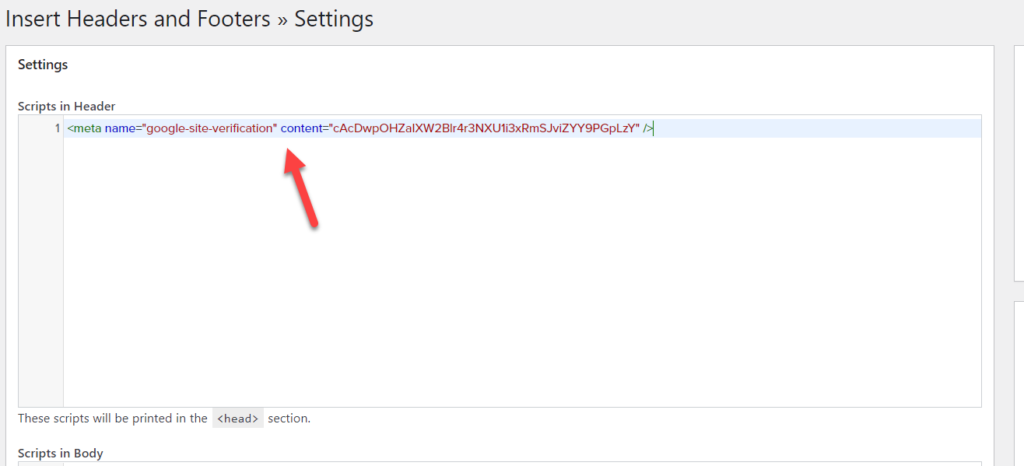
Sie können das Meta-Tag auch im Frontend Ihrer Website sehen, wenn Sie die Seitenquelle anzeigen.
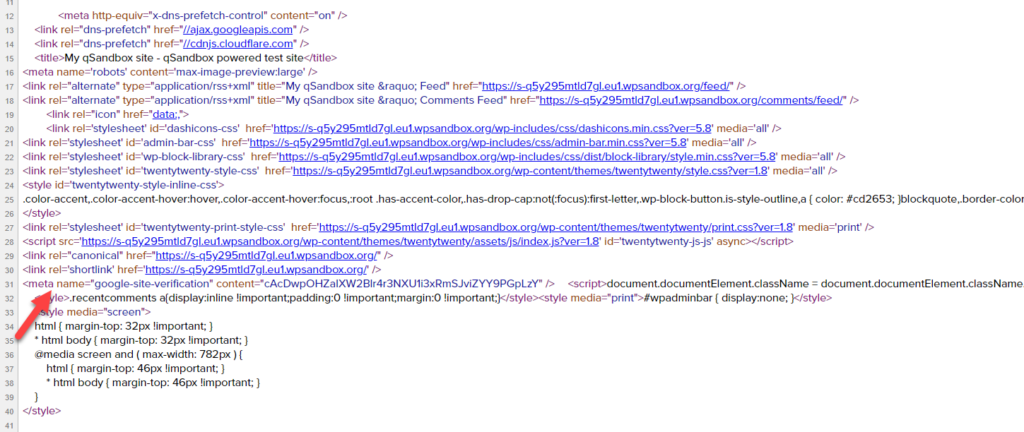
Auf diese Weise können Sie überprüfen, ob der Code vorhanden ist. Wenn Sie das Meta-Tag vor Ihrem </head>-Tag erkennen können, können Sie loslegen. Gehen Sie jetzt zurück zu GSC und schließen Sie die Überprüfung ab, indem Sie auf Verify drücken.
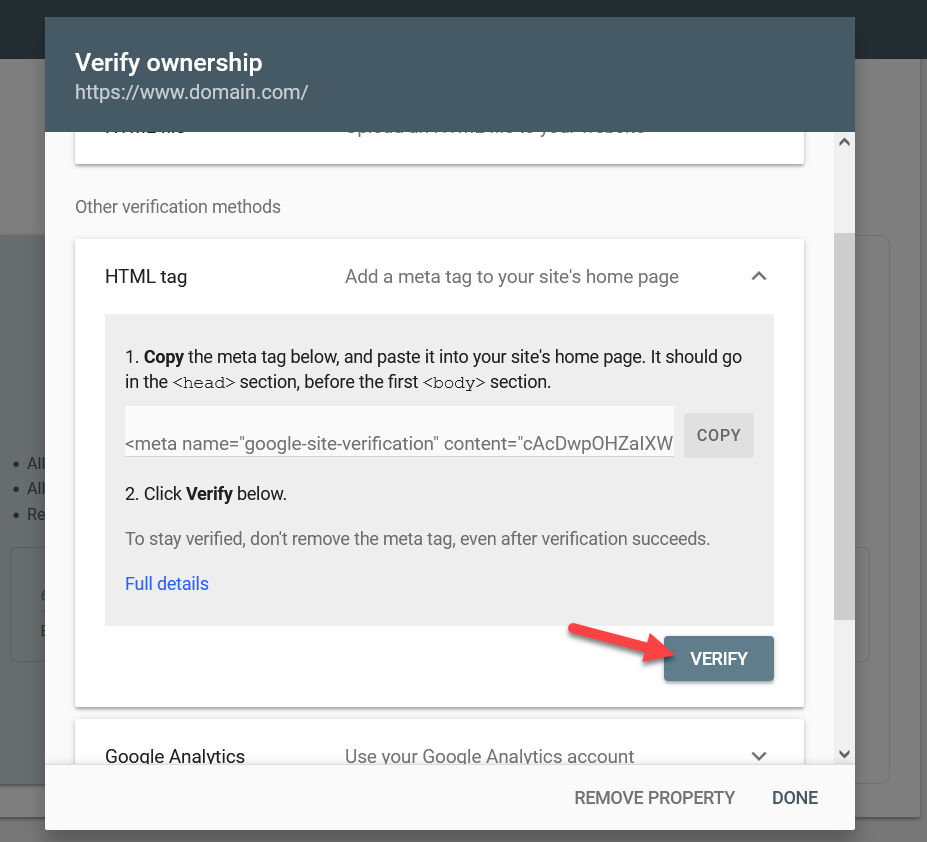
Das ist es! Danach werden Sie zum GSC-Dashboard weitergeleitet.
HINWEIS: Das Bearbeiten der header.php-Datei des Themes ist keine gute Idee, da die Theme-Updates die Änderungen überschreiben. Sie sollten entweder ein untergeordnetes Thema erstellen oder ein Plugin für die Überprüfung verwenden.
2.3) Google-Analytics
Wenn Sie Ihre Website mit Google Analytics integriert haben, ist dies der beste Weg, um die Eigentümerschaft der Website zu überprüfen. Sie können den Besitz der Domain überprüfen, ohne Code oder Dateien zu Ihrem bestehenden Verzeichnis hinzuzufügen.
Dazu müssen Sie eine Google Analytics-Property mit Ihrem Domainnamen verknüpfen und sicherstellen, dass Sie dasselbe Google-Konto für Analytics und Search Console verwenden. Sie können die Integration manuell abschließen oder ein dediziertes Google Analytics-Plug-in wie MonsterInsights oder ExactMetrics verwenden.
Normalerweise fügen Sie einfach den Tracking-Code zwischen den Tags <head> und </head> ein und wenn GSC ein gtag.js- oder analytics.js -Snippet auf Ihrer Homepage findet, können Sie loslegen.
Klicken Sie also auf die Schaltfläche Bestätigen , und Sie werden zum Dashboard weitergeleitet.
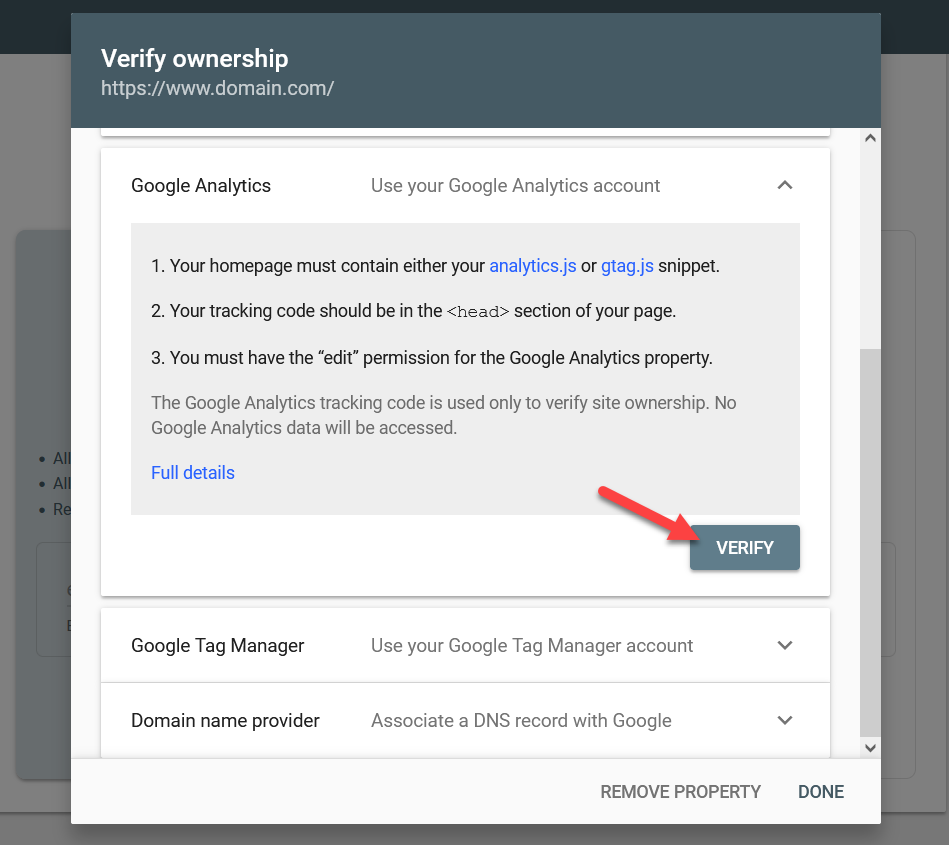
Weitere Informationen zum Hinzufügen von Google Analytics zu Ihrer WordPress-Installation finden Sie in dieser Anleitung.

2.4) Google-Tag-Manager
Wenn auf Ihrer Website ein Tag Manager-Konto aktiv ist, können Sie diese Methode verwenden, um den Überprüfungsprozess abzuschließen. Stellen Sie erneut sicher, dass Sie dasselbe Google-Konto für Ihr Tag Manager- und Ihr Search Console-Konto für den Überprüfungsprozess verwenden.
Drücken Sie einfach die Schaltfläche „ Bestätigen “, sobald Sie bereit sind. Der Vorgang kann einige Zeit dauern, aber sobald die Überprüfung abgeschlossen ist, können Sie auf die Tools der Google Search Console zugreifen.
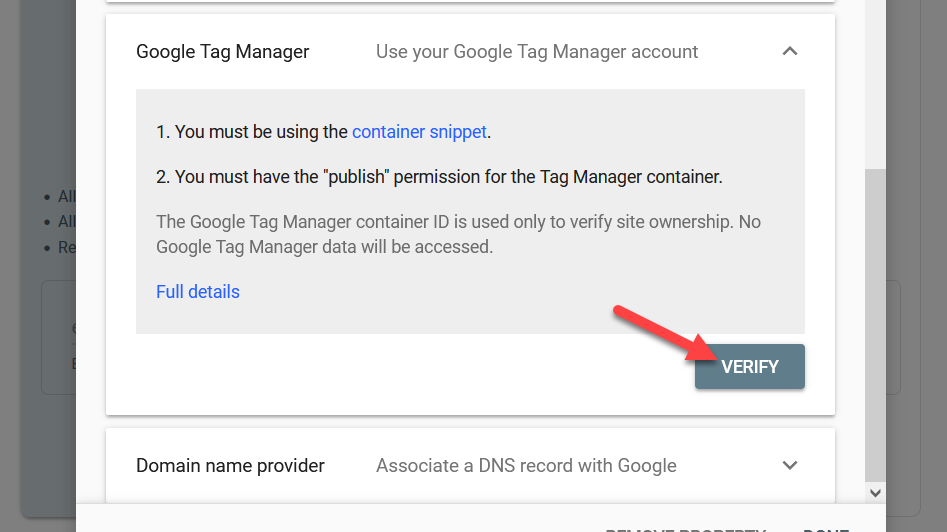
2.5) Anbieter von Domainnamen
Dies ist die fortschrittlichste Methode im Vergleich zu den vorherigen. Für diese Überprüfung müssen Sie Ihre DNS-Einträge bearbeiten. Wenn Sie die verfügbaren Domainanbieter überprüfen, sehen Sie die beliebtesten wie Name.com, NameSilo.com, GoDaddy.com, Dynadot.com, 1and1.com und andere.
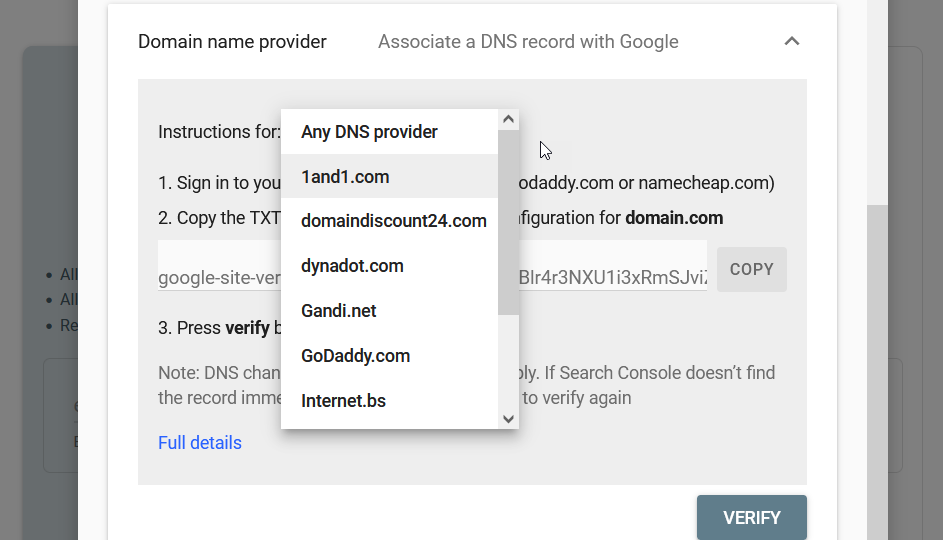
Wenn Sie Ihren Domain-Registrar finden können, wählen Sie ihn aus und klicken Sie auf Bestätigung starten .
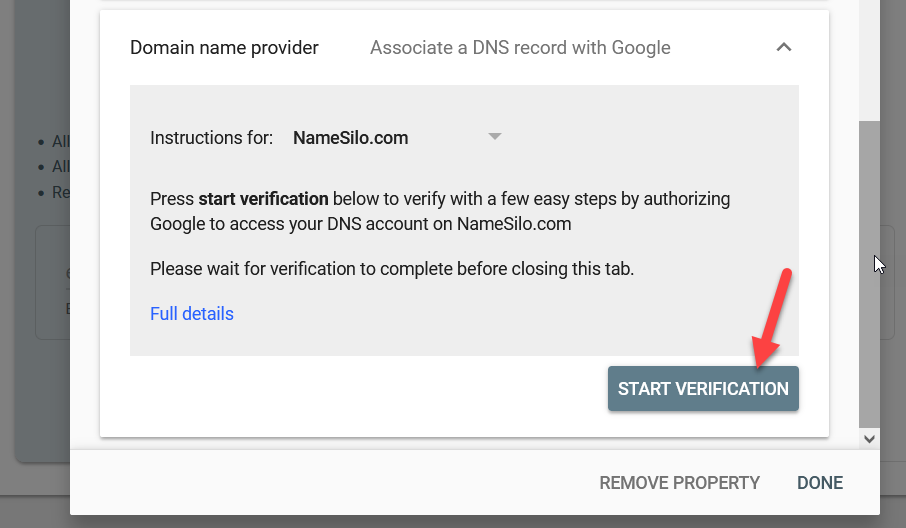
Die offizielle Website Ihres Domain-Registrars wird automatisch in einem neuen Tab geöffnet und Sie können die Verifizierung im Handumdrehen abschließen.
Wenn Sie Ihren Domainnamen-Registrar nicht in der Dropdown-Liste sehen können, wählen Sie die Option Beliebiger DNS-Anbieter und kopieren Sie den TXT-Eintrag.
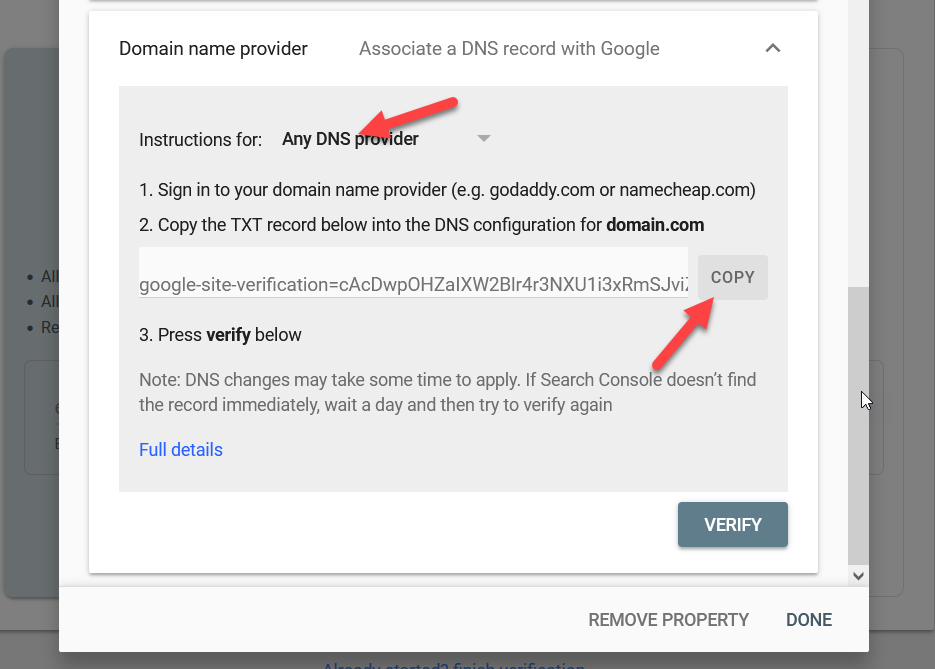
Melden Sie sich dann bei Ihrem Domainnamen-Registrar an und wählen Sie den Domainnamen aus, den Sie verifizieren müssen. Suchen Sie in den Domain-Einstellungen nach einer Funktion namens DNS-Einträge . Dort können Sie die Domainnamen-Einträge bearbeiten.
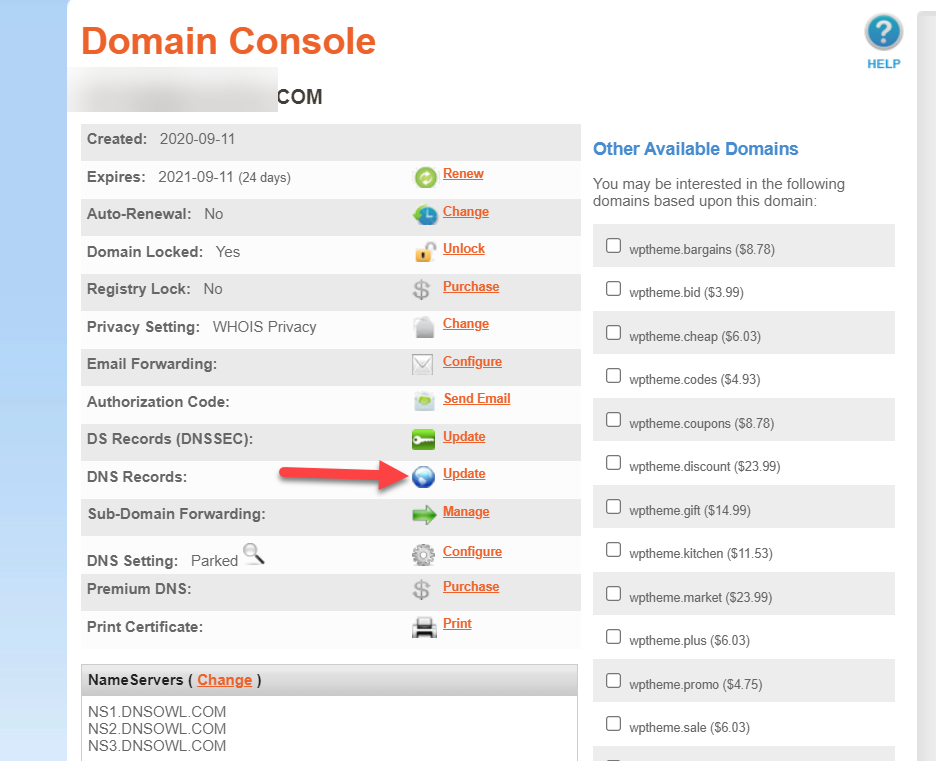
Wenn Sie einen TXT-Eintrag hinzufügen, wechseln Sie zur Registerkarte TXT .
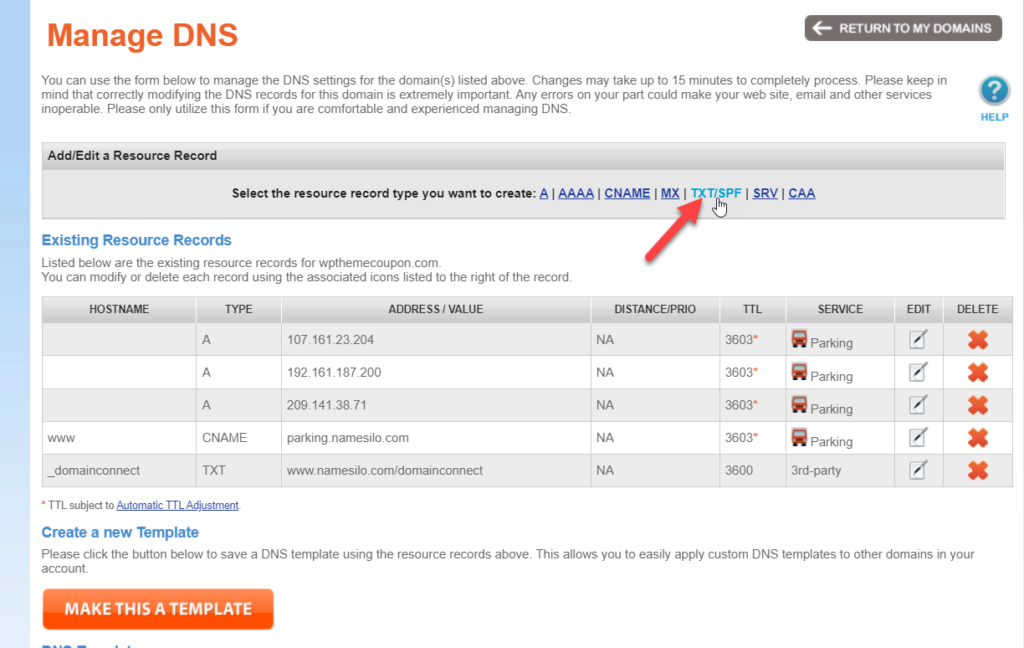
Richten Sie einen Hostnamen ein, fügen Sie den TXT-Eintrag ein und übermitteln Sie die Änderungen.
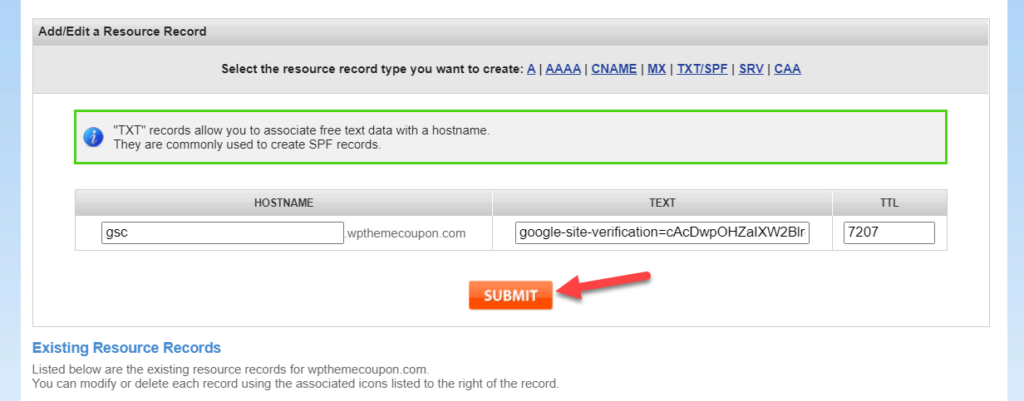
Normalerweise dauert es einige Minuten, bis die DNS-Änderungen widergespiegelt sind, seien Sie also geduldig. Sobald Sie die Änderungen sehen, gehen Sie zu GSC und drücken Sie Bestätigen .
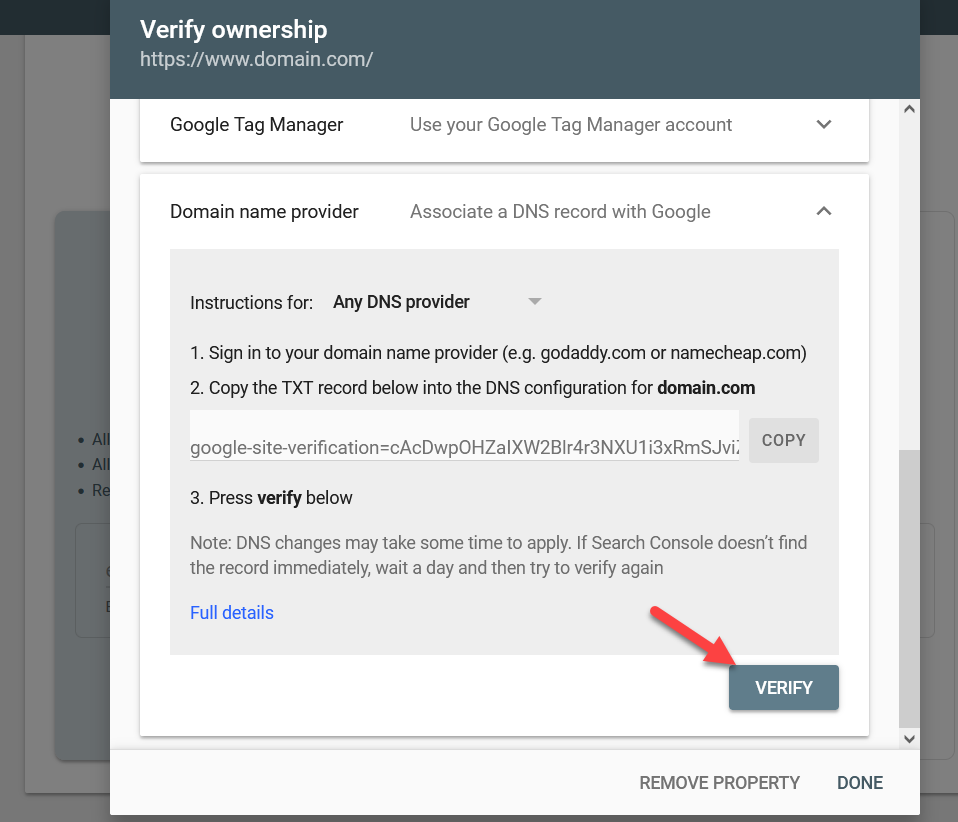
Die meisten Domainanbieter bieten Live-Chat-Support oder Support über Tickets an. Wenn Sie also Probleme beim Hinzufügen der TXT-Datei haben, können Sie sich an sie wenden.
Das ist es! So können Sie Ihre Google Search Console-Property verifizieren. Alle Methoden dienen demselben Zweck, aber auf unterschiedliche Weise. Wählen Sie also diejenige, die für Sie einfacher ist.
Sobald die Verifizierung genehmigt wurde, sehen Sie Ihr Google Search Console-Dashboard:
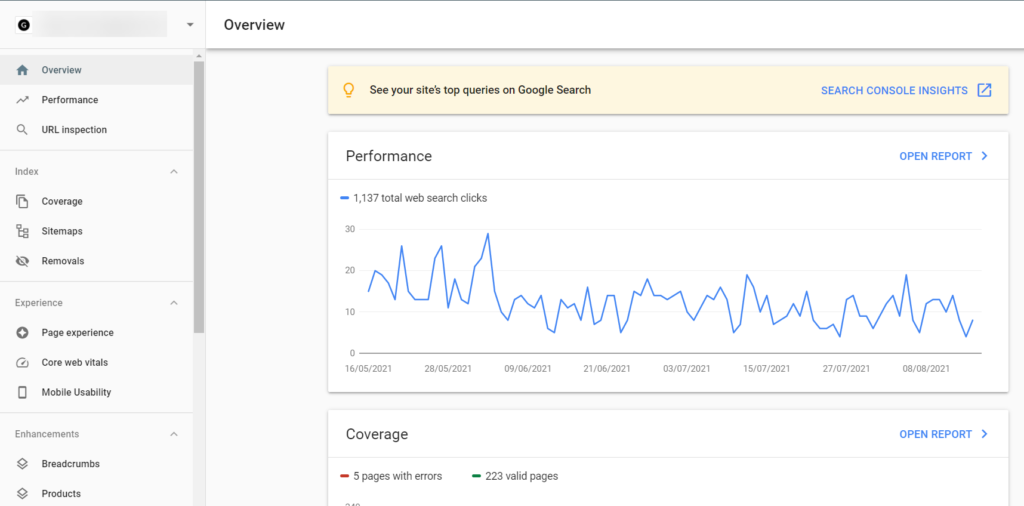
HINWEIS : Wenn Sie die Eigenschaft zum ersten Mal verifizieren, sehen Sie keine Statistiken. Dies liegt daran, dass die Google Search Console einen Tag benötigt, um die Statistiken zu aktualisieren, sodass Sie morgen die Leistung von heute sehen, übermorgen die Leistung von morgen und so weiter.
3) Fügen Sie eine XML-Sitemap zur Google Search Console hinzu
Sobald Sie Ihr Eigentum verifiziert haben, müssen Sie Suchmaschinen-Crawlern mitteilen, dass sie Ihre Website durchsuchen und Ihre Seiten indizieren sollen. Sie können dies manuell tun oder indem Sie eine XML-Sitemap einreichen. Wenn Sie dies manuell tun, müssen Sie jede einzelne URL auf Ihrer Website abrufen, was nicht praktikabel ist, wenn Sie viele Seiten auf Ihrer Website haben. Aus diesem Grund ist der beste Weg, Seiten einzureichen, über eine XML-Sitemap. Auf diese Weise wird die Sitemap beim Veröffentlichen (oder Aktualisieren) eines Beitrags automatisch aktualisiert, und die GSC-Crawler crawlen die neue URL gemäß der Warteschlange.
Sehen wir uns nun an, wie Sie eine XML-Sitemap zur Google Search Console hinzufügen können.
Der einfachste Weg, XML-Sitemaps zu generieren, ist die Verwendung von SEO-Plugins. Rank Math, Yoast, All In One SEO Pack und fast jedes SEO-Plugin verfügt über diese Funktion. Wenn Sie kein SEO-Plugin installiert haben, empfehlen wir Ihnen dringend, eines zu verwenden. Wenn Sie jedoch ein spezielles Tool benötigen, sehen Sie sich unsere Liste der besten Sitemap-Plugins für WordPress an. Für diese Demonstration verwenden wir Yoast SEO.
Aktivieren der XML-Sitemaps-Funktion
Wechseln Sie unter den allgemeinen Einstellungen von Yoast zur Registerkarte Funktionen .
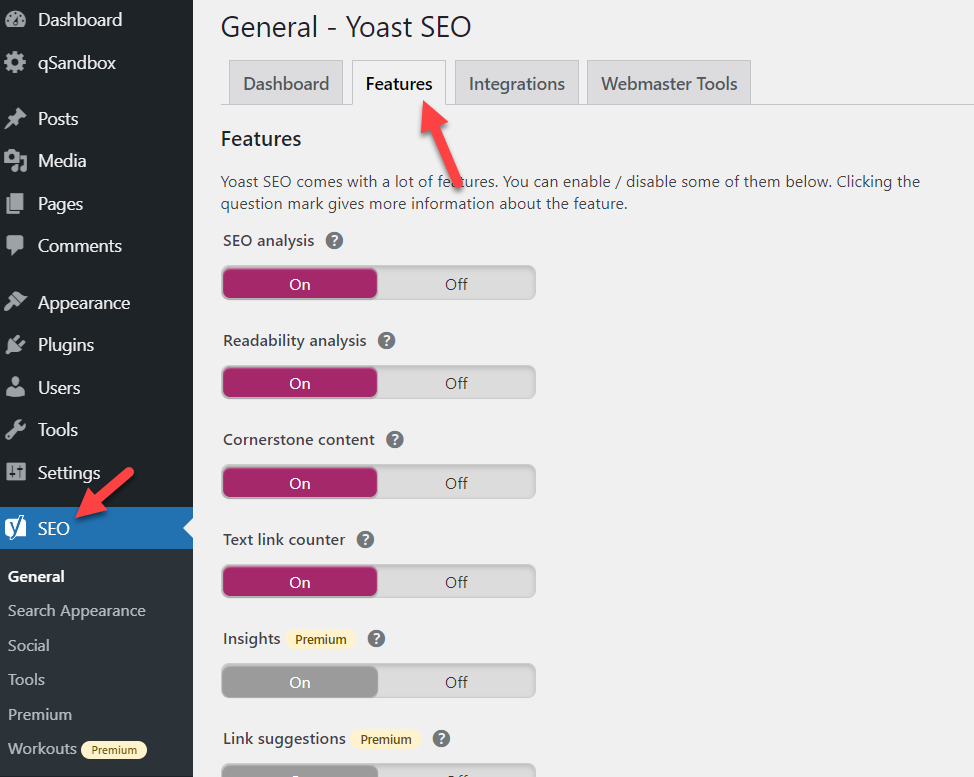
Scrollen Sie zum unteren Abschnitt und aktivieren Sie die XML-Sitemaps -Funktion.
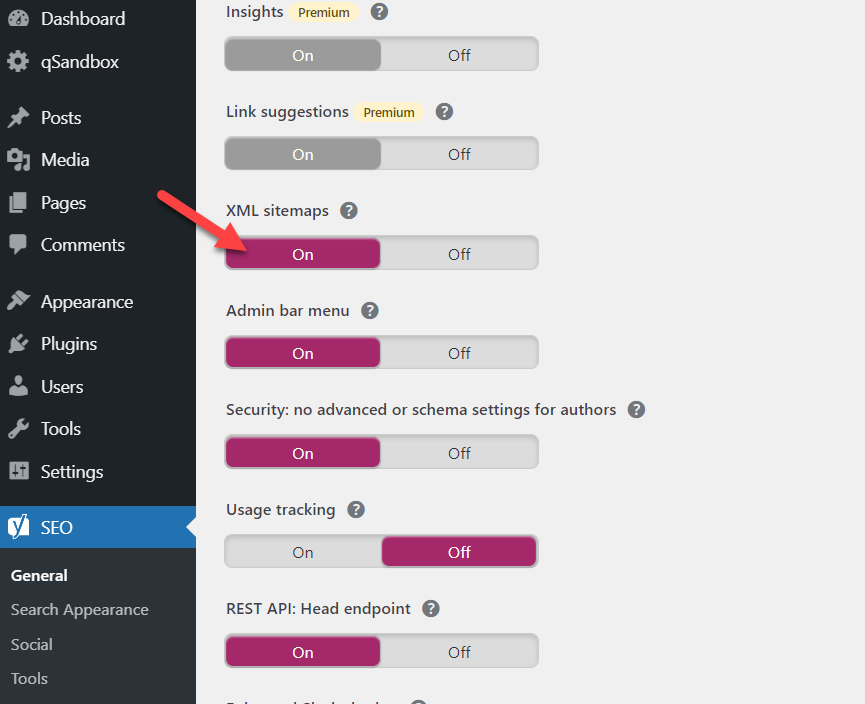
Speichern Sie danach die Einstellungen des Plugins und Sie sehen einen Pfad zu Ihrer XML-Sitemap.
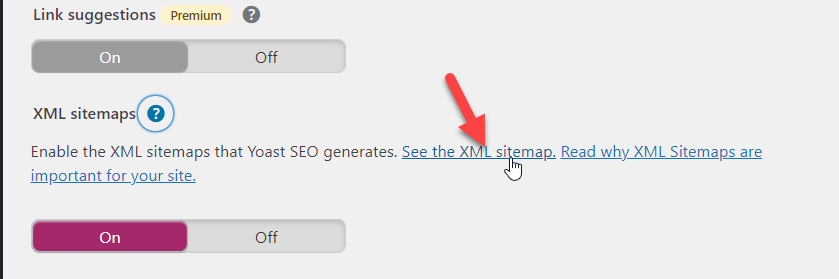
Öffnen Sie den Link auf einem neuen Tab und Sie sehen alle generierten Sitemaps.
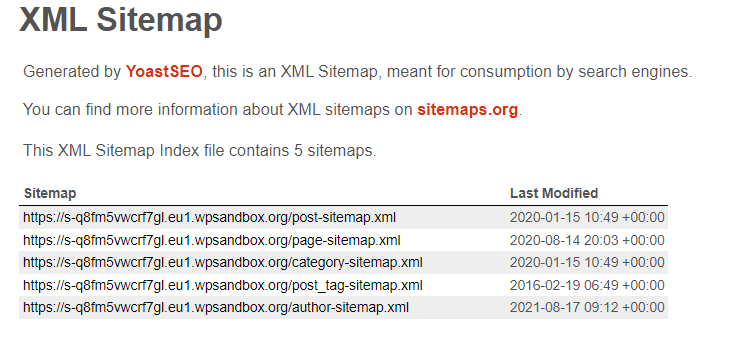
Sie können jede Sitemap an das Google Search Console-Tool senden. Wenn Sie sich nun das GSC-Dashboard genauer ansehen, sehen Sie auf der linken Seite einige Tools. Wählen Sie dort die Option Sitemaps aus.
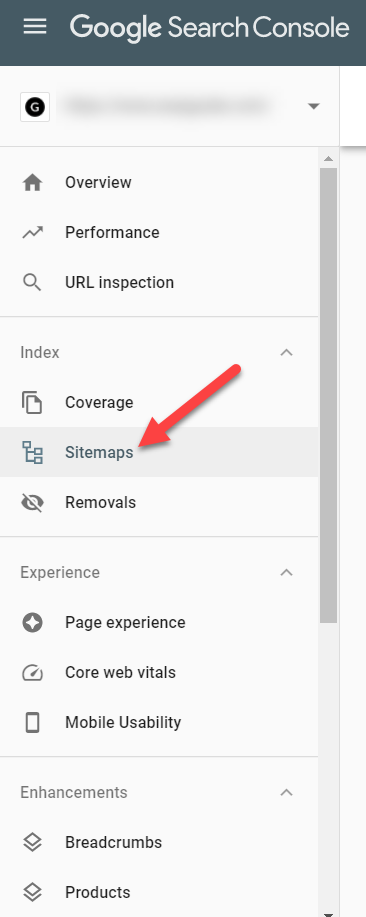
Sehen wir uns nun an, wie Sie eine neue Sitemap hinzufügen können.
Einreichen von XML-Sitemaps
Um eine XML-Sitemap hinzuzufügen, müssen Sie den Domainnamen nicht noch einmal erwähnen. Wenn die Sitemap-URL beispielsweise https://www.example.com/post-sitemap.xml lautet, müssen Sie im Tool nur post-sitemap.xml angeben , wie unten gezeigt.

Sobald Sie den Sitemap-Permalink hinzugefügt haben, klicken Sie auf Senden und das war's! Auf diese Weise können Sie jede Sitemap, die Sie auf Ihrer Website haben, einreichen.
Das SEO-Plugin generiert individuelle Sitemaps für Ihre Beiträge, Seiten, benutzerdefinierten Beitragstypen, Kategorien, Tags usw. Reichen Sie einfach die Sitemaps über das Tool ein und die Such-Crawler kümmern sich um deren Indexierung.
Das ist es. So können Sie eine WordPress-Site zur Google Search Console hinzufügen und verifizieren. Bevor wir fertig sind, schauen wir uns noch etwas an.
Bonus: So verwenden Sie Yoast, um Ihr Eigentum zu verifizieren
Wenn Sie das Yoast SEO-Plugin in Ihrer WordPress-Installation installiert haben, können Sie die GSC-Eigenschaft überprüfen, ohne zusätzliche Plugins zu verwenden. Gehen Sie dazu zu den allgemeinen Yoast-Einstellungen und gehen Sie zur Registerkarte Webmaster-Tools . Dort sehen Sie eine Option namens Google-Bestätigungscode .
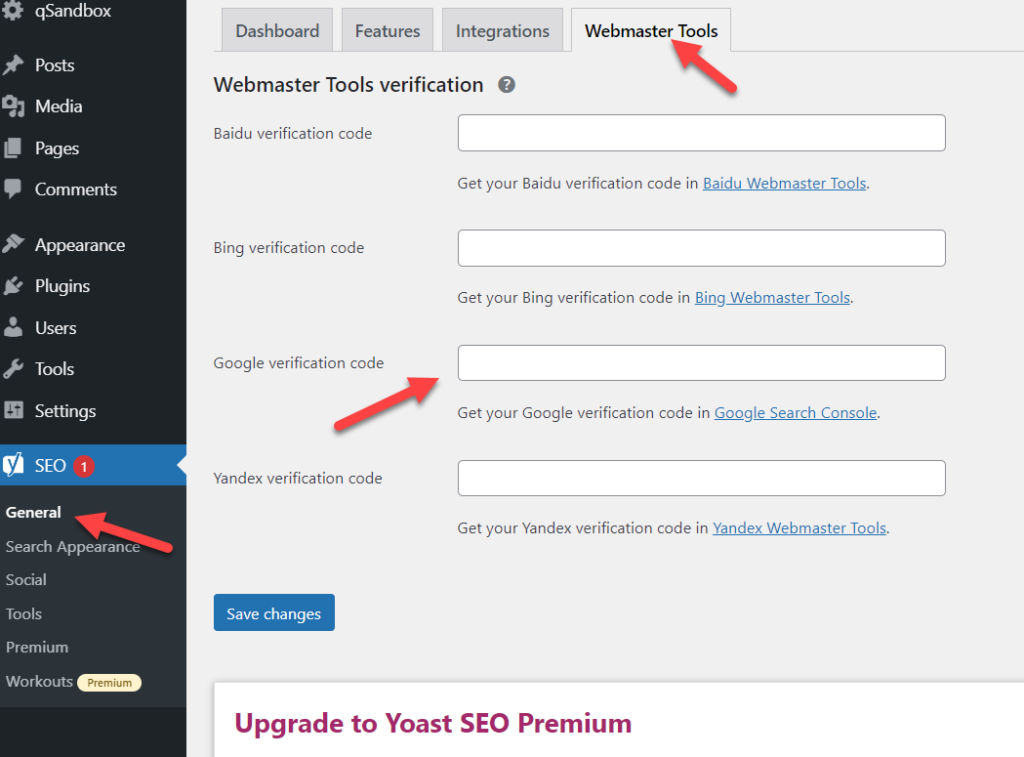
Starten Sie in der Google Search Console den Verifizierungsprozess und wählen Sie die HTML-Tag-Methode aus. Sie erhalten einen eindeutigen Code, der wie folgt aussieht:
<meta name="google-site-verification" content="cAcDwpOHZaIXW2Blr4r3NXU1i3xRmSJviZYY9PGpLzY" />
Um die Verifizierung mit Yoast abzuschließen, benötigen Sie lediglich den Verifizierungscode, damit Sie die anderen Teile entfernen können. In diesem Fall lautet der Bestätigungscode:
cAcDwpOHZaIXW2Blr4r3NXU1i3xRmSJviZYY9PGpLzY
Fügen Sie nun den Bestätigungscode in den Yoast SEO-Einstellungen ein und speichern Sie die Änderungen.
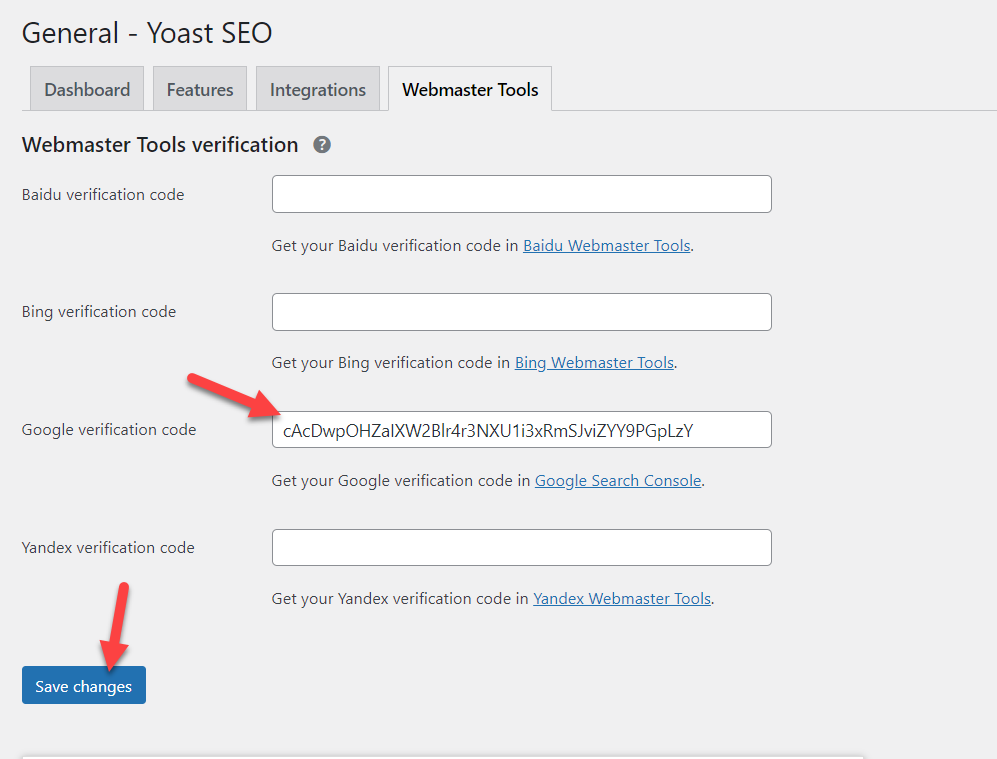
Sobald Sie auf die Schaltfläche Speichern geklickt haben, wird der Code zu Ihrer Kopfzeile hinzugefügt. Gehen Sie schließlich zurück zum GSC und drücken Sie auf Verifizieren, um den Verifizierungsprozess abzuschließen.
Dies ist eine weitere einfache Möglichkeit, die Eigenschaft der Google Search Console zu überprüfen, und es dauert weniger als eine Minute!
Fazit
Alles in allem ist eine SEO-optimierte Website ein Muss für jedes Online-Geschäft. Wenn Sie mehr Traffic, Umsatz und Umsatz erzielen möchten, müssen Sie Ihre Website für Suchmaschinen optimieren. GSC ist ein leistungsstarkes Tool, mit dem Sie Ihre Rankings verbessern und die Leistung Ihrer Keywords überwachen können.
In diesem Leitfaden haben wir verschiedene Möglichkeiten gesehen, eine WordPress-Site zur Google Search Console hinzuzufügen. Die HTML-Datei-Upload- und HTML-Tag-Methoden sind die besten Methoden für Anfänger, da sie einfach zu implementieren sind. Wenn Sie andererseits Google Analytics- oder Google Tag Manager-Dienste auf Ihrer Website verwenden, können Sie diese Methoden auswählen und Ihre Website mit einem einfachen Klick verifizieren.
Für fortgeschrittene Benutzer kann die Methode zur Bearbeitung von DNS-Einträgen eine gute Option sein. Stellen Sie sicher, dass Sie die XML-Sitemaps eingereicht haben, nachdem Sie die Eigenschaft überprüft haben. Schließlich, wenn Sie Yoast SEO verwenden, können Sie Ihr Eigentum auch über die Einstellungen des Plugins überprüfen.
Denken Sie nach Abschluss der Überprüfung daran, dass die Search Console einen Tag benötigt, um Daten anzuzeigen. Sie müssen also einen Tag warten, bis einige Informationen auf Ihrem Dashboard angezeigt werden.
Haben Sie Ihre Website zu GSC hinzugefügt? Welche Methode hast du verwendet? Lass es uns in den Kommentaren unten wissen!
Wenn Sie diesen Artikel hilfreich fanden und die Lektüre genossen haben, teilen Sie diesen Artikel mit Ihren Freunden in den sozialen Medien, um ihnen zu helfen, ihre Platzierungen in den Suchergebnissen ebenfalls zu verbessern.
Weitere Informationen darüber, wie Sie Ihre SEO auf die nächste Stufe bringen können, finden Sie in diesen Leitfäden:
- Beste WordPress-Plugins zum Hinzufügen von ALT-Tags zu Bildern
- So entfernen Sie Yoast SEO aus der WordPress-Datenbank
- Wie du dein WordPress-SEO auf 9 Arten verbessern kannst
